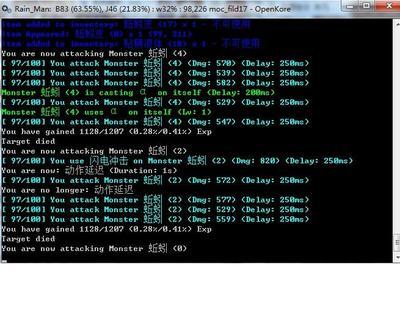用了海信电视的朋友都知道,海信电视有一个非常好的功能把电视与电脑连起来,电视上同步显示电脑桌面,同时是无线的,叫做无线传屏。今天把整个操作过程分享给大家。
海信电视无线传屏使用教程——工具/原料电脑安装无线传屏客户端
海信电视,使得点电脑和电视接入同一个局域网。
海信电视无线传屏使用教程——方法/步骤海信电视无线传屏使用教程 1、
首先,我们需要在电脑上安装好无线传屏的客户端,打开百度,搜索“海信无线传屏下载”,如图所示。
海信电视无线传屏使用教程 2、
对照自己的电脑的操作系统,选择相应的客户端下载,如图。
海信电视无线传屏使用教程 3、
下载完,并且安装完成,如图。
海信电视无线传屏使用教程_海信电视无线传屏
海信电视无线传屏使用教程 4、
接下来,我们打开电视机,按下遥控器上的“网络”,进入之后,切换到“无线传屏”,并选择,如图。
海信电视无线传屏使用教程 5、
进入之后,按遥控器上的绿色按钮进入,如图。
海信电视无线传屏使用教程 6、
这个时候,电视机准备好,等待无线传屏的信号传输,现在我们就要操作电脑开始传屏了。
海信电视无线传屏使用教程_海信电视无线传屏
海信电视无线传屏使用教程 7、
打开电脑的客户端,在设备连接选项,点击扫描,一会就会找到电视机的IP,如图。
海信电视无线传屏使用教程 8、
然后,切换到无线传屏项,点击开始传屏,如图。
海信电视无线传屏使用教程 9、
大概一两秒之后,电视机上就会显示电脑的屏幕了,如图所示。
海信电视无线传屏使用教程_海信电视无线传屏
海信电视无线传屏使用教程——注意事项电视机要接网线,电视机和电脑处在同一个局域网中。
 爱华网
爱华网